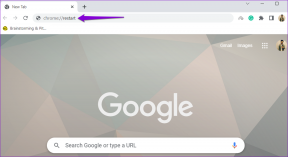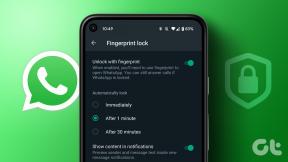Come configurare e utilizzare Nascondi la mia email su iCloud+
Varie / / May 23, 2022
Con il iOS 15, Apple ha rinominato i suoi piani iCloud come iCloud+. iCloud+ fornisce funzionalità di privacy aggiuntive come Nascondi la mia email agli utenti. La funzione Nascondi la mia e-mail consente agli utenti di nascondere le proprie e-mail quando si tratta di fornitori di servizi che lo richiedono. Ciò diventa utile quando un fornitore di servizi condivide il tuo indirizzo e-mail con altre terze parti.

Inoltre, l'utilizzo della funzione Nascondi la mia email aiuta a mantenere la tua casella di posta ordinata poiché puoi eliminare l'indirizzo. Ecco come configurare Nascondi la mia email sul tuo dispositivo Apple.
Configurazione di Nascondi la mia email
Per configurare Hide My Email sul tuo dispositivo, devi assicurarti di avere tre cose: iOS 15 installato su iPhone, effettuato l'accesso con il tuo ID Apple e un e-mail iCloud. Ecco come impostare Nascondi la mia email.
Passo 1: Tocca l'app Impostazioni sul tuo iPhone.

Passo 2: Nella parte superiore del menu Impostazioni, dovresti vedere il tuo ID Apple e toccarlo. Se non vedi il tuo ID Apple, non hai effettuato l'accesso. Fallo rapidamente e procedi.

Passaggio 3: Tocca iCloud.

Passaggio 4: Tocca "Nascondi la mia email".

Passaggio 5: Tocca "Crea nuovo indirizzo" per avviare un popup.

Passaggio 6: Nel pop-up, dovresti vedere una spiegazione per Nascondi la mia email e un indirizzo email proposto. Tocca Continua se stai bene con l'indirizzo email. In caso contrario, fai clic su "Usa indirizzo diverso" per generarne un altro.

Passaggio 7: Fornisci un'etichetta identificativa per il tuo indirizzo per assicurarti di ricordare lo scopo per cui è stato creato. Puoi anche "prendere nota" descrivendo l'indirizzo (questo è facoltativo).

Passaggio 8: Tocca Avanti.
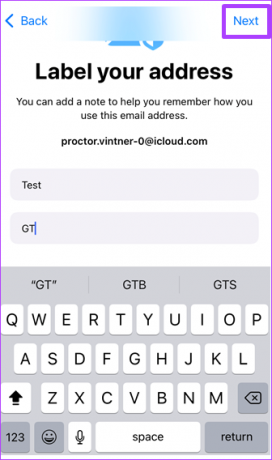
Passaggio 9: Tocca Fine per completare il processo.

Dopo aver eseguito questi passaggi, puoi inviare e-mail dall'app Mail sul tuo dispositivo utilizzando l'indirizzo e-mail appena generato. Funzionerà anche quando devi fornire il tuo indirizzo e-mail su qualsiasi sito Web tramite il browser Safari.
Invio di messaggi utilizzando Nascondi la mia e-mail
Puoi utilizzare la funzione Nascondi la mia e-mail su un Mac, iPhone o iPad. Tuttavia, devi avere un'e-mail iCloud per assicurarti che la funzione possa funzionare. Di seguito sono riportati i passaggi da seguire quando è necessario inviare un'e-mail utilizzando l'indirizzo e-mail appena generato.
Passo 1: Su un browser, accedi a iCloud.com.

Nota: Se stai utilizzando il tuo iPhone o iPad, puoi semplicemente toccare l'app Mail predefinita invece di passare attraverso iCloud.com
Passo 2: Tocca Posta.

Passaggio 3: Seleziona l'icona Nuovo messaggio nell'angolo in alto a destra della finestra per aprire una nuova finestra di messaggio vuota.

Passaggio 4: Nel campo A, includi l'indirizzo del destinatario della posta.
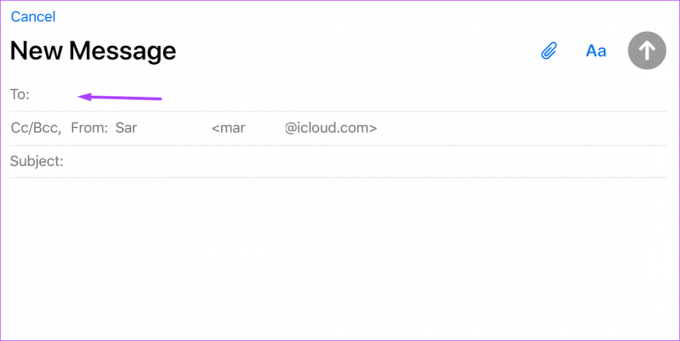
Nota: Quando utilizzi "Nascondi la mia email", il messaggio può essere recapitato a un solo destinatario.
Passaggio 5: Nel campo Da, seleziona "Nascondi la mia email" dal menu a comparsa.

Passaggio 6: Fornisci l'oggetto dell'e-mail e digita il tuo messaggio, quindi premi Invia.
Dopo aver inviato l'e-mail, l'indirizzo che vede il destinatario è l'indirizzo Nascondi la mia e-mail appena creato. Tuttavia, riceverai tutte le risposte al tuo indirizzo email iCloud.
Disattiva Nascondi la mia email
Una volta che l'indirizzo Hide My Email ha raggiunto il suo scopo, puoi anche disattivarlo. Ecco come funziona:
Passo 1: Tocca l'app Impostazioni sul tuo dispositivo Apple.

Passo 2: Nella parte superiore del menu Impostazioni, dovresti vedere il tuo ID Apple e toccarlo. Se non vedi il tuo ID Apple, non hai effettuato l'accesso. Fallo rapidamente e procedi.

Passaggio 3: Tocca iCloud.

Passaggio 4: Tocca "Nascondi la mia email".

Passaggio 5: Toccare l'indirizzo e-mail da eliminare.
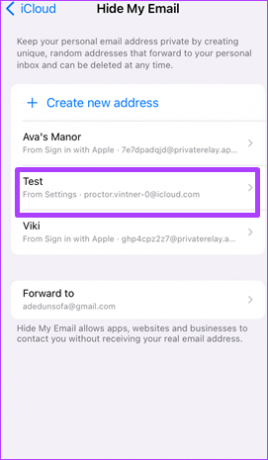
Passaggio 6: Tocca Disattiva indirizzo email.

Passaggio 7: Tocca Disattiva dal popup.

Dopo aver premuto Disattiva, l'indirizzo email cesserà di esistere. Puoi sempre seguire i passaggi per impostare Nascondi la mia email per creare un nuovo indirizzo.
Utilizzo dell'inoltro privato di iCloud
Questo è tutto per configurare e utilizzare nascondi la mia email su iCloud+. Questa funzione è molto importante in quanto protegge il tuo indirizzo email originale dai messaggi di spam. Ti assicura inoltre di iscriverti ai servizi e di non divulgare il tuo vero indirizzo email a terzi. Un'altra nuova funzionalità di iCloud+ che dovresti considerare è Staffetta privata che aiuta a nascondere il tuo indirizzo IP.
Ultimo aggiornamento il 23 maggio 2022
L'articolo sopra può contenere link di affiliazione che aiutano a supportare Guiding Tech. Tuttavia, non pregiudica la nostra integrità editoriale. Il contenuto rimane imparziale e autentico.